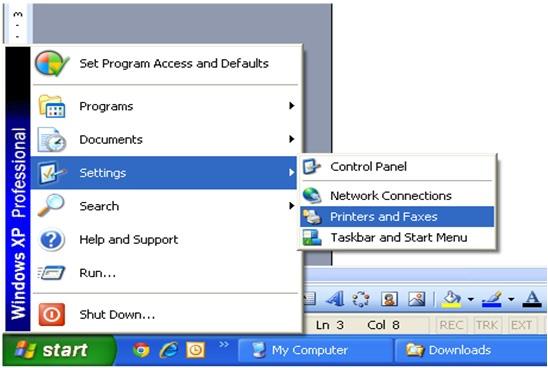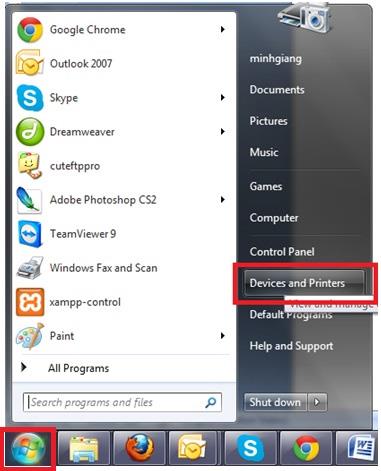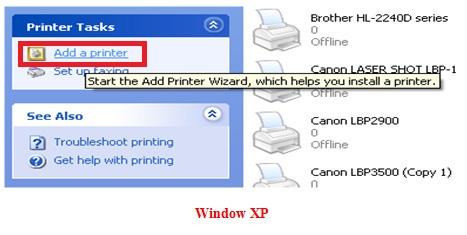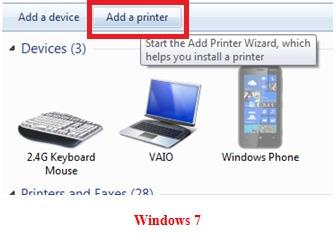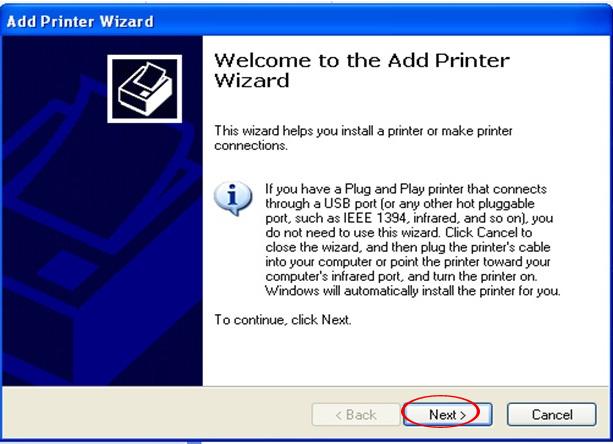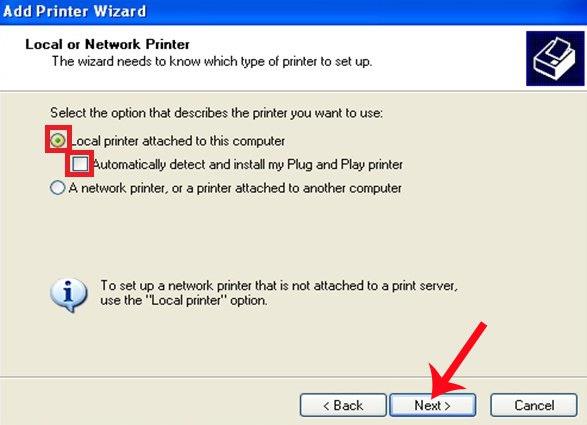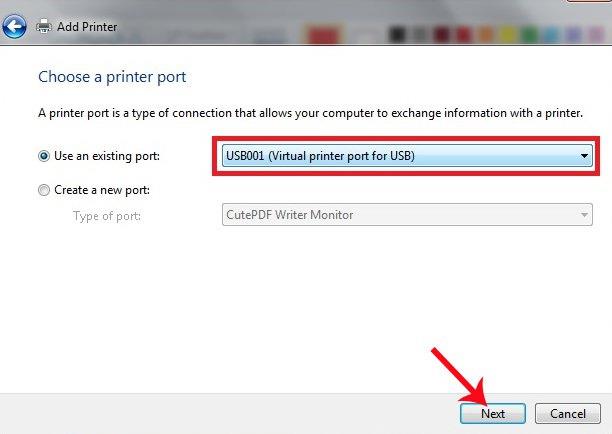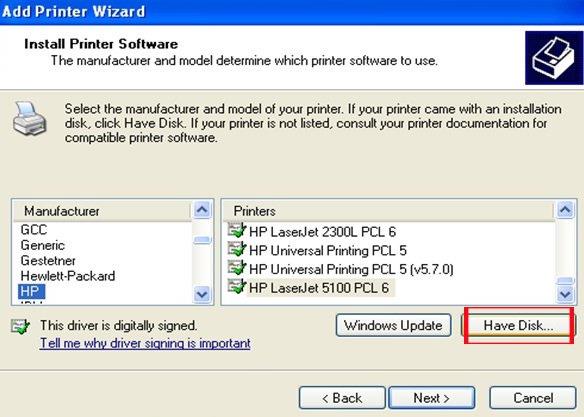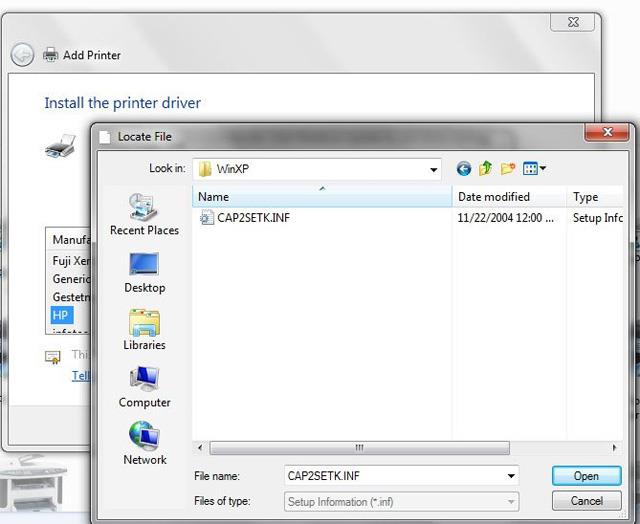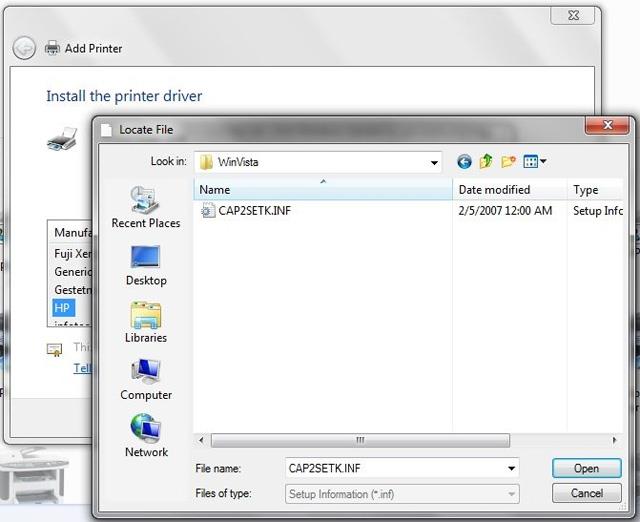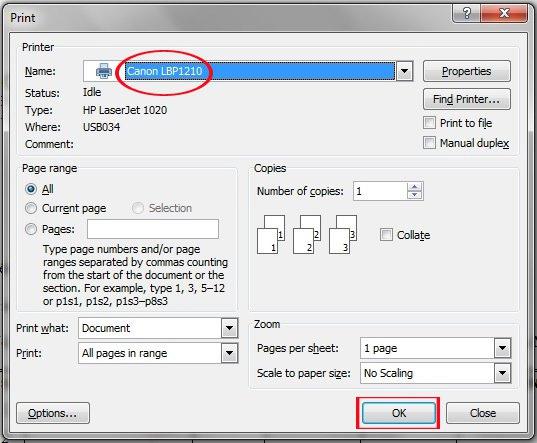La Canon LBP 1210 è oggi una stampante popolare sul mercato, con una velocità di stampa elevata, un percorso carta a forma di U corto, senza inceppamenti della carta come le altre stampanti.
Tuttavia, molte persone non sanno come installare la stampante Canon LBP 1210 su un computer per poter stampare documenti. Quindi ti invitiamo a seguire l'articolo qui sotto di Download.com.vn.
Come installare la stampante Canon LBP 1210 su un computer
Passaggio 1: Scarica il driver Canon LBP 1210 per l'installazione sul computer. Puoi scaricare la versione per Windows XP e Windows 7. Nota: la versione per Windows 7 può essere installata sia per Windows Vista che per Windows 8.
Passaggio 2: estrarre il programma di installazione sull'unità C o D sul computer. Quindi, collegare l'alimentazione e quindi avviare la stampante, controllando che la stampante funzioni correttamente. Quindi, collegare il cavo della stampante al computer.
Passaggio 3: su un computer Windows XP, fare clic sul pulsante Start> Impostazioni> Stampanti e fax .
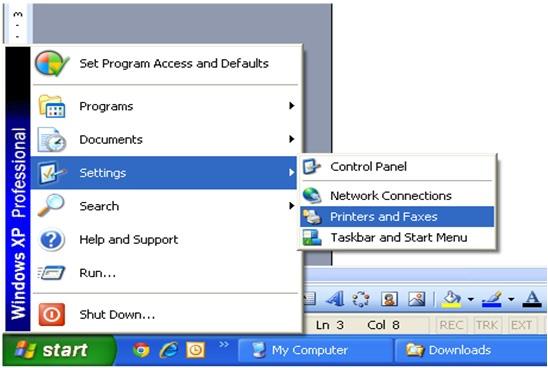
Su un computer Windows 7, fai clic sull'icona Start nell'angolo in basso a sinistra dello schermo, seleziona Dispositivi e stampanti.
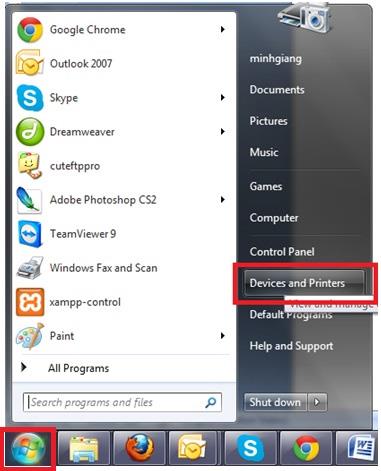
Passaggio 4: fare clic su Aggiungi una stampante nel menu a sinistra per Windows XP e in alto per Windows 7 per aggiungere una nuova stampante.
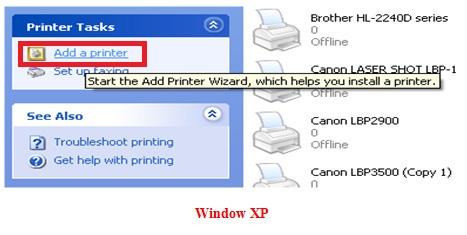
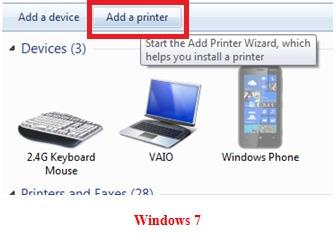
Passaggio 5: immediatamente viene visualizzata la finestra Installazione guidata stampante , fare clic su Avanti per continuare.
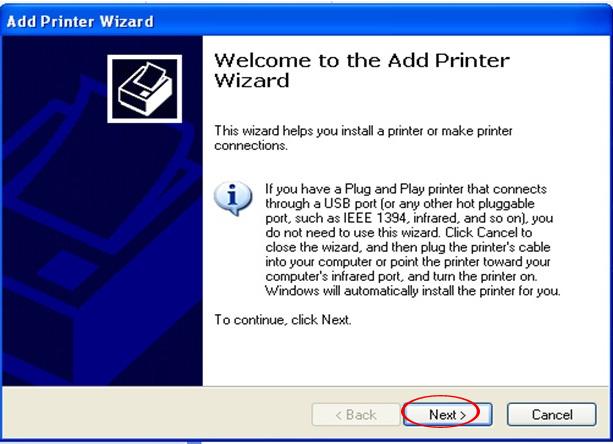
Passaggio 6: Successivamente, selezionare l'opzione Stampante locale collegata a questo computer e deselezionare l' opzione Rileva e installa stampante Plug and Play automaticamente, quindi fare clic su Avanti.
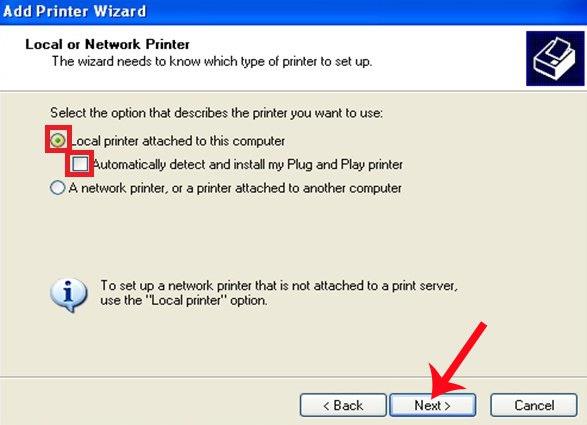
Passaggio 7: Nell'interfaccia Scegli una porta stampante , selezionare la casella Usa una porta esistente e selezionare USB001 (Porta stampante virtuale per USB) , quindi fare clic su Avanti.
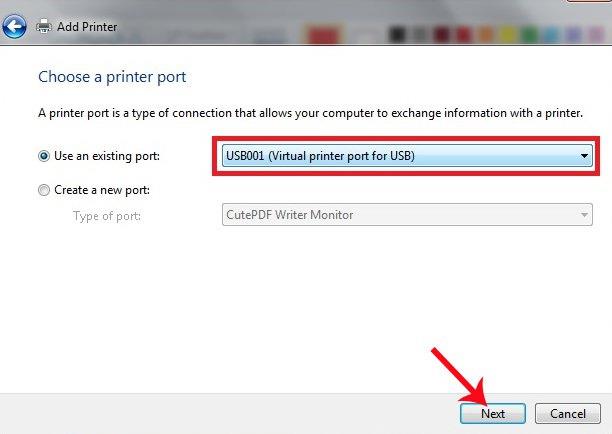
Passaggio 8: fare clic sul pulsante Disco driver in basso.
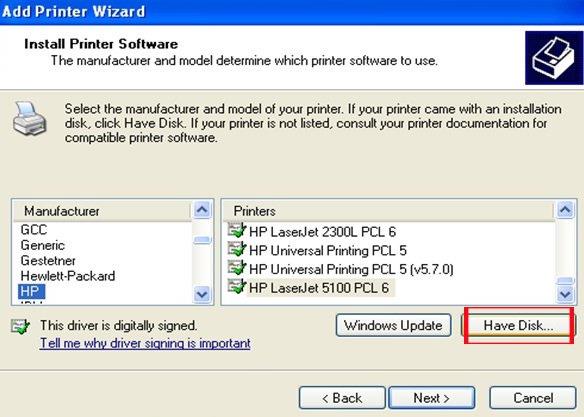
Passaggio 9: per un computer Windows XP, accedere alla cartella di installazione Canon LBP 1210 sul computer, quindi selezionare WinXP.
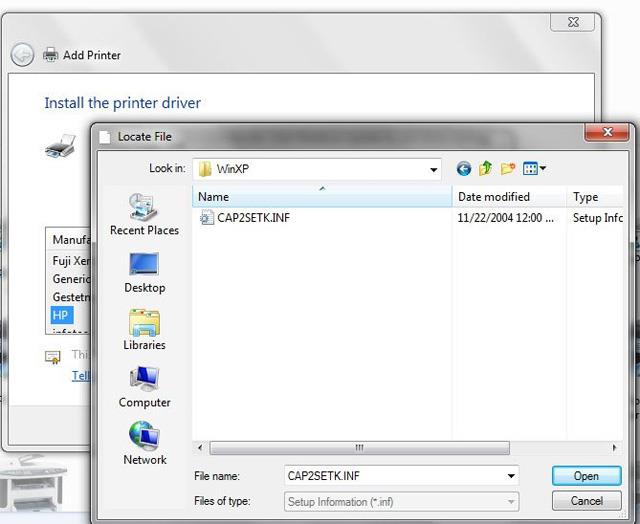
Per un computer Windows 7, accedere alla cartella di installazione di Canon LBP 1210, quindi selezionare WinVista.
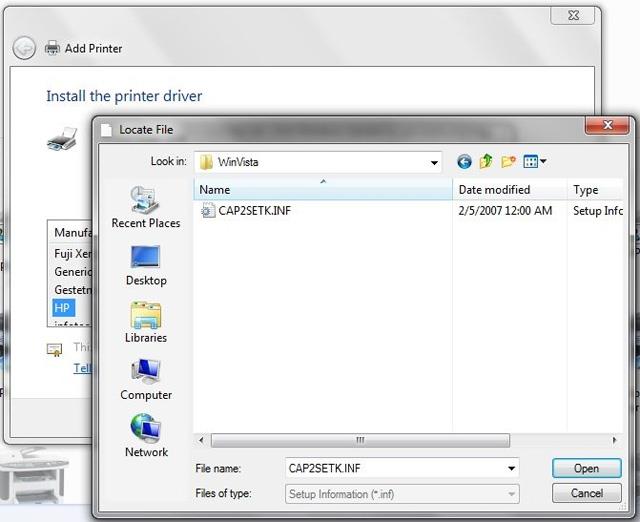
Passaggio 10: procedere per verificare come visualizzarlo, nella sezione Nome selezionare la stampante Canon LPB121, quindi fare clic su OK per stampare.
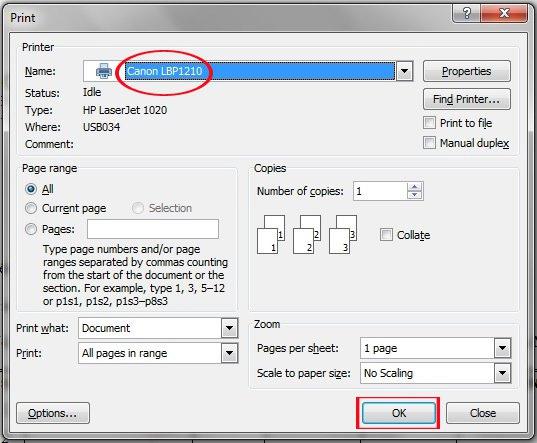
Quindi hai installato con successo la stampante Canon LBP 1210. Stampa qualsiasi documento che desideri ora, a una velocità massima di 21 pagine al minuto per il formato carta A4.
Ti auguro un'implementazione di successo!